
Obsah:
- Krok 1: Pokyny na montáž dosky
- Krok 2: Namontujte dosku
- Krok 3: Naneste spájkovaciu pastu
- Krok 4: Umiestnite diely SMD
- Krok 5: Čas na teplovzdušnú pištoľ
- Krok 6: Čistenie/vybratie toku SMD
- Krok 7: Umiestnite a spájkujte všetky diely žľabovej diery
- Krok 8: Prepláchnite otvory v kolíkoch
- Krok 9: Po orezaní znova zahrievajte kolíky s otvormi
- Krok 10: Odstráňte tok cez priechodnú dieru
- Krok 11: Aplikujte na dosku napájanie
- Krok 12: Nastavte poistky ATtiny84A
- Krok 13: Načítajte skicu detektora Varmint
- Krok 14: Vytvorte hexadecimálny súbor MP3 FAT
- Krok 15: Načítajte súbory MP3 do pamäte NOR Flash EEPROM
- Krok 16: Zostavenie prílohy
- Krok 17: Odstráňte regulátor 3v3 z detektora pohybu
- Krok 18: Voliteľné: Odstráňte konektor USB z modulu nabíjačky
- Krok 19: Zostavte káble
- Krok 20: Zostavte montážnu konzolu solárneho panelu
- Krok 21: Pridajte interné diely skrinky
- Krok 22: Nasuňte zadný kryt a je hotovo
- Krok 23: Voliteľné: Zostavenie diaľkového ovládača detektora Varmint
- Krok 24: Zostavte dosku
- Krok 25: Vytlačte 3D diely
- Krok 26: Zostavte zostavy káblových zväzkov batérií
- Krok 27: Vyrobte dosku s tlačidlami a káblový zväzok
- Krok 28: Nainštalujte dosky a anténu
- Krok 29: Nastavte poistky a načítajte náčrt
- Autor John Day [email protected].
- Public 2024-01-30 11:59.
- Naposledy zmenené 2025-01-23 15:06.



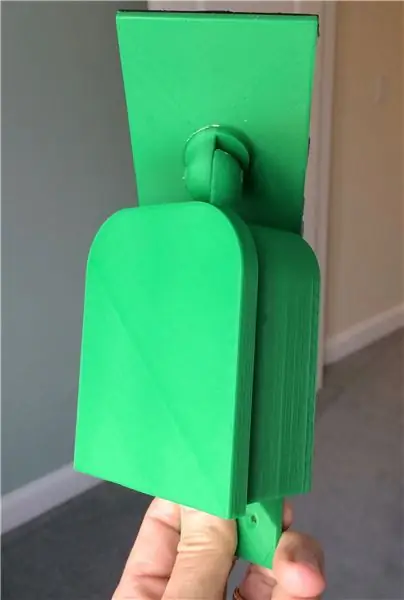
DPS, ktorú som navrhol, je „detektor Varmint“. Varmint: podstatné meno, severoamerický neformálny - problémové divoké zviera. V mojom prípade vrany a chipmunky útočiace na našu záhradu. V skutočnosti nie sú veľkým problémom, je to len moja ospravedlnenie pre stavbu zariadenia poháňaného slnečnou energiou.
Varmint Detector je solárne napájaný pohybom ovládaný MP3 prehrávač na strašenie zvierat zo záhrady.
Scenár: zviera sa pohybuje pred detektorom, detektor vydáva hluk, detektor spustí ďalšie detektory, oveľa viac hluku, úteky zvierat.
Detekciu zabezpečuje bežný PIR modul HC-SR501.
Hluk vytvára reproduktor zapojený do mono zosilňovača 8002a.
Zosilňovač je napájaný čipom YX5200-24SS MP3.
Viac ako 100 klipov mp3 je uložených na čipe W25Q64JVSSIQ NOR Flash.
Integrované načítanie pamäte NOR Flash je povolené pomocou vyrovnávacieho čipu LVC125A (izoluje čip NOR Flash).
Ostatné detektory sa spúšťajú pomocou vysielača / prijímača RFM69CW 433 MHz (používa sa aj na stíšenie pomocou ručného diaľkového ovládača).
Všetko je riadené počítačom ATtiny84A.
Napájanie dosky je prevádzané na 3v3 pomocou prevodníka LM3671 DC-DC step down (na doske).
Energia zo solárneho panelu je uložená v jedinej nabíjateľnej lítium-iónovej batérii 18650 3,7 V (4,2 V pri plnom nabití).
O nabíjanie batérie sa stará modul nabíjačky lítiových batérií TP4056.
Panel je jeden 5V 1,25 W 110 x 69 mm monokryštalický silikónový epoxidový solárny panel.
Prevádzka:
Detektor sa zapína vložením batérie. Keď je jednotka pod napätím, poskytne užívateľovi 20 sekúnd na to, aby sa dostal z oblasti, než začne reagovať na pohyb a/alebo výstrahy z iných detektorov. Akonáhle niečo spustí detektor, začne prehrávať zoznam zvukových klipov MP3. Prehrávaný klip MP3 je určený podľa toho, kde skončil, alebo podľa indexu, ktorý bol do neho odoslaný z iného detektora. Klipy sa budú prehrávať tak dlho, pokiaľ je v tejto oblasti detekovaný pohyb. Hráč sa zastaví, keď nie je žiadny pohyb 10 sekúnd. Keď prehrávajú všetky detektory, prehrávajú všetky ten istý klip (aj keď nie úplne synchronizovaný.) Ak používateľ potrebuje vstúpiť do oblasti, kde sú detektory umiestnené, môže pomocou diaľkového ovládača stlmiť detektory. Keď používateľ odíde, pomocou diaľkového ovládača prepne detektory do pohotovostného režimu. Aby sa v noci šetrila batéria, detektor sa vypne, keď sa zotmie.
Trojtlačidlové diaľkové ovládanie je doska detektora bez sekcie MP3.
Súbory STL 3D časti sú k dispozícii na webeiversiverse:
Schéma je priložená v nasledujúcom kroku
Zdroje sú na GitHub:
Ak máte záujem o výstavbu, zoznam dielov a súbory dosky Gerber sa zdieľajú na PCBWay.com.
Nakoniec túto dosku s trochou doladenia je možné použiť aj na iné účely, napríklad na diaľkové ovládanie uvedené vyššie. Môžete tiež odstrániť snímač pohybu a jednoducho ho použiť na diaľkové prehrávanie klipov MP3. Alebo môžete odstrániť sekciu MP3 a použiť ju na vzdialenú detekciu, napríklad keď je pošta umiestnená vo vašej schránke. Ďalší projekt, ktorý používa tento čip MP3, nájdete na
Krok 1: Pokyny na montáž dosky
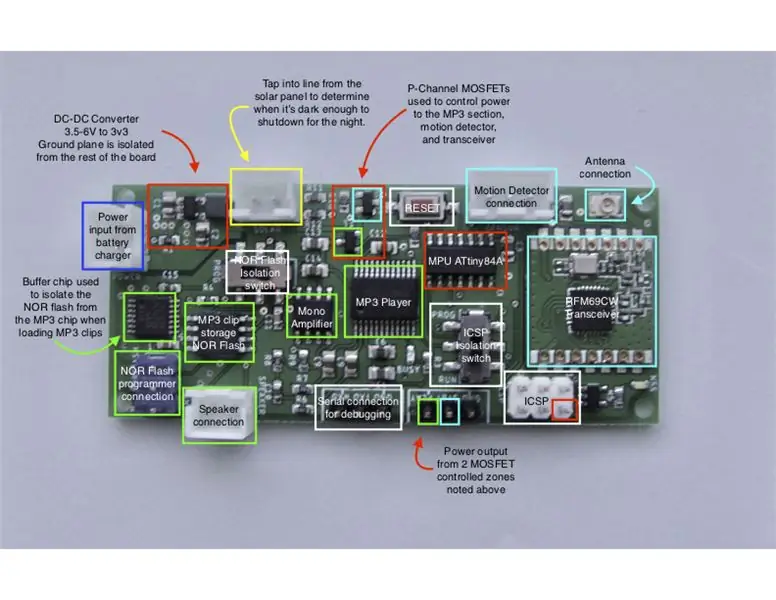
Nasleduje návod na montáž dosky (alebo takmer akejkoľvek malej dosky). Ak viete, ako zostaviť dosku SMD, prejdite na krok 12. Počnúc krokom 12 existujú podrobné kroky na montáž detektora a diaľkového ovládača. Niektoré informácie sú o niečo pokročilejšie, napríklad kroky, ktoré opisujú, ako stiahnuť náčrt do konkrétneho použitého mikroovládača a ako načítať súbory MP3 do pamäte EEPROM.
Krok 2: Namontujte dosku

Pomocou malého kúska dreva ako montážneho bloku som zakliesnil dosku plošných spojov medzi dva kusy prototypu dosky zo šrotu. Prototypové dosky sú pripevnené k montážnemu bloku dvojitou páskou (žiadna páska na samotnej doske plošných spojov).
Krok 3: Naneste spájkovaciu pastu

Na podložky SMD naneste spájkovaciu pastu a ponechajte všetky podložky cez diery holé. Keďže som pravák, spravidla pracujem zľava zhora nadol vpravo, aby som minimalizoval šance na rozmazanie spájkovacej pasty, ktorú som už použil. Ak pastu rozotriete, použite utierku, ktorá nepúšťa vlákna, napríklad na odstránenie make -upu. Vyhnite sa používaniu Kleenexu/vreckovky. Ovládanie množstva pasty nanesenej na každú podložku je vec, ktorú si vyskúšate pokusom a omylom. Na každej podložke by ste chceli len malú škvrnu. Veľkosť kvapky je relatívna k veľkosti a tvaru podložky (zhruba 50-80% pokrytie). Ak máte pochybnosti, použite menej. Na kolíky, ktoré sú blízko seba, ako napríklad balík LVC125A TSSOP, o ktorom som sa už zmienil, aplikujete veľmi tenký pásik na všetky vankúšiky, než aby ste sa pokúšali aplikovať samostatný tampón na každý z týchto veľmi úzkych vankúšikov. Keď sa spájka roztaví, maska spájky spôsobí migráciu spájky na podložku, podobne ako by sa voda neprilepila na mastný povrch. Spájka sa bude perliť alebo sa presunie do oblasti s odhalenou podložkou.
Používam spájkovaciu pastu s nízkou teplotou topenia (teplota topenia 137 ° C)
Krok 4: Umiestnite diely SMD

Umiestnite diely SMD. Robím to zhora zľava doprava, aj keď to nemá veľký vplyv na to, že vám bude časť pravdepodobne chýbať. Každou časťou jemne poklepte, aby ste sa uistili, že sedí naplocho na doske. Pri umiestňovaní súčiastky používam dve ruky na pomoc pri presnom umiestnení.
Skontrolujte dosku, aby ste sa presvedčili, že všetky polarizované kondenzátory sú v správnej polohe a všetky čipy sú správne orientované.
Krok 5: Čas na teplovzdušnú pištoľ


Používam nízkoteplotnú spájkovaciu pastu (No Clean Lead Free Low Temperature Solder Paste.) Držte pištoľ kolmo na dosku asi 4 cm nad doskou. Spájke okolo prvých častí chvíľu trvá, kým sa začne topiť. Nenechajte sa pokúšať veci urýchliť presunutím pištole blízko dosky. Výsledkom je spravidla vyfukovanie častí okolo. Akonáhle sa spájka roztaví, prejdite na ďalšiu prekrývajúcu sa časť dosky. Prepracujte sa po celej doske.
Používam teplovzdušnú pištoľ YAOGONG 858D SMD. (Na Amazone za menej ako 40 dolárov.) Balenie obsahuje 3 trysky. Používam najväčšiu (8 mm) trysku. Tento model/štýl vyrába alebo predáva niekoľko predajcov. Všade som videl hodnotenia. Táto zbraň na mňa fungovala bezchybne.
Krok 6: Čistenie/vybratie toku SMD

Spájkovacia pasta, ktorú používam, je inzerovaná ako „nijako čistá“. Dosku musíte vyčistiť, vyzerá oveľa lepšie a odstráni všetky malé guľôčky spájky na doske. Použitím latexových, nitrilových alebo gumových rukavíc na dobre vetranom mieste nalejte malé množstvo odstraňovača tavidla do malej keramickej alebo nerezovej misky. Fľašu na odstraňovanie taviva znova uzatvorte. Pomocou tuhej kefy namočte kefu do odstraňovača taviva a vydrhnite oblasť dosky. Opakujte, kým úplne nevydrhnete povrch dosky. Na tento účel používam kefu na čistenie zbraní. Štetiny sú tuhšie ako väčšina zubných kefiek.
Krok 7: Umiestnite a spájkujte všetky diely žľabovej diery


Potom, čo sa odstraňovač taviva odparí z dosky, umiestnite a spájkujte všetky časti žľabových dier, od najkratších po najvyššie, jednu po druhej.
Krok 8: Prepláchnite otvory v kolíkoch

Pomocou kliešte na rovnú frézu odstrihnite kolíky s priechodnými otvormi na spodnej strane dosky. Uľahčí to odstránenie zvyškov taviva.
Krok 9: Po orezaní znova zahrievajte kolíky s otvormi

Aby ste mali pekný vzhľad, po zastrihnutí spájku na kolíkoch s priechodnými otvormi znova nahrejte. Tým sa odstránia šmykové stopy, ktoré zanechali splachovaciu frézu.
Krok 10: Odstráňte tok cez priechodnú dieru
Rovnakým spôsobom čistenia ako predtým vyčistite zadnú stranu dosky.
Krok 11: Aplikujte na dosku napájanie

Napájajte dosku (nie viac ako 5 voltov). Ak nie je nič smažené, zmerajte 3v3 na výstupe sekcie regulátora DC-DC (hrubá stopa, ktorá napája dva MOSFETy.) Môžete to tiež zmerať na kondenzátore C3 vedľa ATtiny84A.
Krok 12: Nastavte poistky ATtiny84A
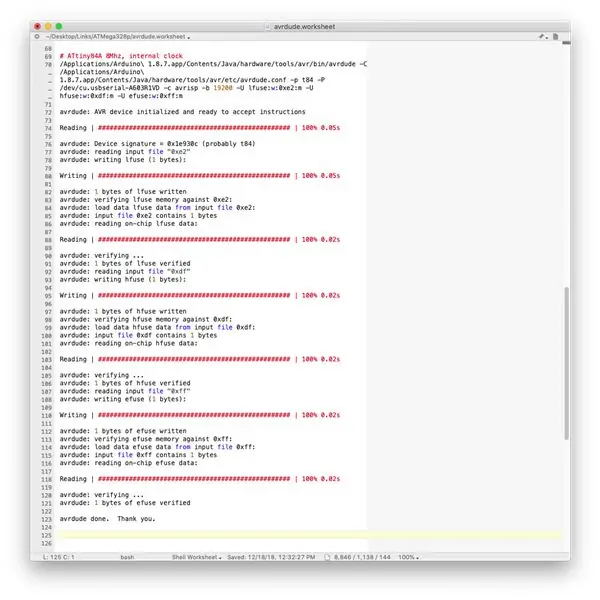

Tento krok nastaví rýchlosť procesora a zdroj hodín. V tomto prípade je to 8 MHz pomocou interného rezonátora.
Robím to pomocou ISP, konkrétne toho, ktorý som navrhol (pozri https://www.instructables.com/id/AVR-Programmer-W…) Ako ISP postaveného na doske môžete použiť akéhokoľvek ISP od AVR, ako je Arduino. Pozrite sa na príklad Arduino ako ISP z ponuky Príklady Arduino IDE.
Pozor, pokyny pre systém Mac OS vopred. Nie som používateľ systému Windows.
V tomto kroku by ste to pravdepodobne mohli urobiť z Arduino IDE prostredníctvom „Burn Bootloader“, ale radšej to urobím z pracovného listu BBEdit (môžete to urobiť aj z okna Terminál)
Pripojte kábel ISP zo záhlavia ICSP na doske k ISP 3v3. Nastavte prepínač DPDT v blízkosti hlavičky ICSP na „PROG“.
Veľmi dôležité: Musíte použiť ISP 3v3, inak môžete poškodiť komponenty na doske
Ak ISP dodáva energiu, odpojte napájanie od dosky. Používam radšej 5 -žilový kábel ISP než 6 -žilový. Päťžilový kábel neposkytuje napájanie. Týmto spôsobom môžem vykonávať zmeny v softvéri bez toho, aby som musel odstraňovať/poskytovať napájanie dosky medzi nahrávaním.
Beh:
# ATtiny84A 8Mhz, interné hodiny/Aplikácie/Arduino / 1.8.8.app/Contents/Java/hardware/tools/avr/bin/avrdude -C/Applications/Arduino / 1.8.8.app/Contents/Java/hardware/tools /avr/etc/avrdude.conf -p t84 -P /dev/cu.usbserial-A603R1VD -c avrisp -b 19200 -U lfuse: w: 0xe2: m -U hfuse: w: 0xdf: m -U efuse: w: 0xff: m
/dev/cu.usbserial-A603R1VD vyššie by mal byť nahradený akýmkoľvek sériovým portom USB, ktorý je pripojený k ISP.
Krok 13: Načítajte skicu detektora Varmint
Ak ste nikdy nepoužívali ATtiny mcu, musíte ho nainštalovať pomocou Arduino Boards Manager (Tools-> Board-> Boards Manager), balíka Attiny od Davida A. Mellisa. Vyhľadajte ATtiny v okne Správca dosiek. Ak sa balík nezobrazí, musíte do Predvolieb Arduina-Správca dodatočných dosiek pridať „https://raw.githubusercontent.com/damellis/attiny/ide-1.6.x-boards-manager/package_damellis_attiny_index.json“URL. Vráťte sa do okna správcu dosiek a nainštalujte balík.
Akonáhle je balík nainštalovaný, musíte si stiahnuť softvér Varmint Detector z GitHub:
Tieto zdroje môžete zlúčiť so svojimi aktuálnymi súbormi Arduino, ale lepším spôsobom by bolo umiestniť ich do priečinka s názvom Arduino Tiny a potom nastaviť cestu k predvoľbám Arduino tak, aby ukazovala na tento priečinok. Týmto spôsobom oddelíte zdroje ATtiny.
Nastavte dosku (Nástroje-> Doska) na ATtiny24/44/84. Nastavte procesor na ATtiny84 a hodiny na interných 8 MHz.
Ak ste to ešte neurobili, nastavte Programátor (Nástroje-> Programátor) na Arduino ako ISP.
Zostavte skicu detektora Varmint. Ak to pôjde dobre, nahrajte skicu pomocou rovnakého zapojenia a ISP, ako boli použité na nastavenie poistiek v predchádzajúcom kroku.
Krok 14: Vytvorte hexadecimálny súbor MP3 FAT
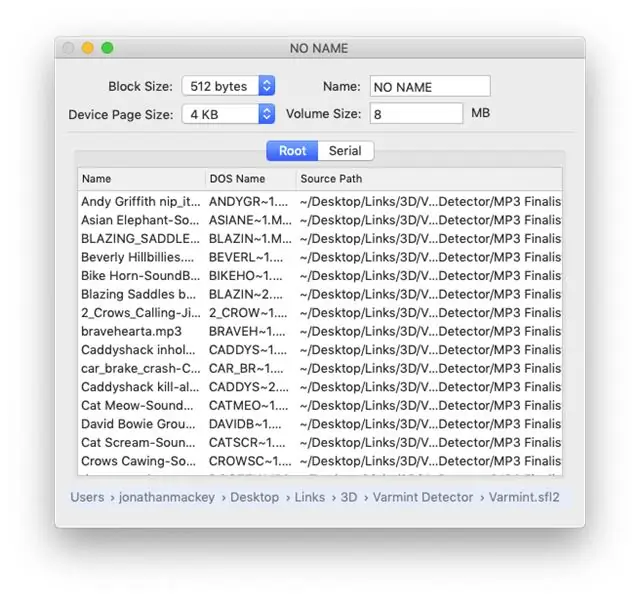
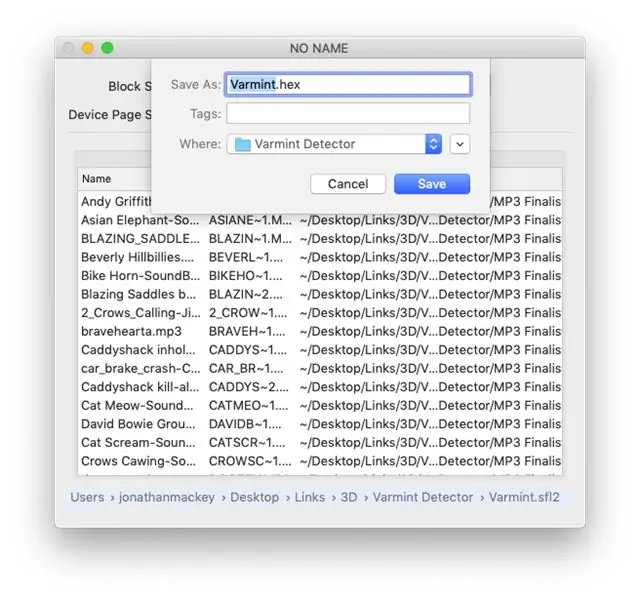
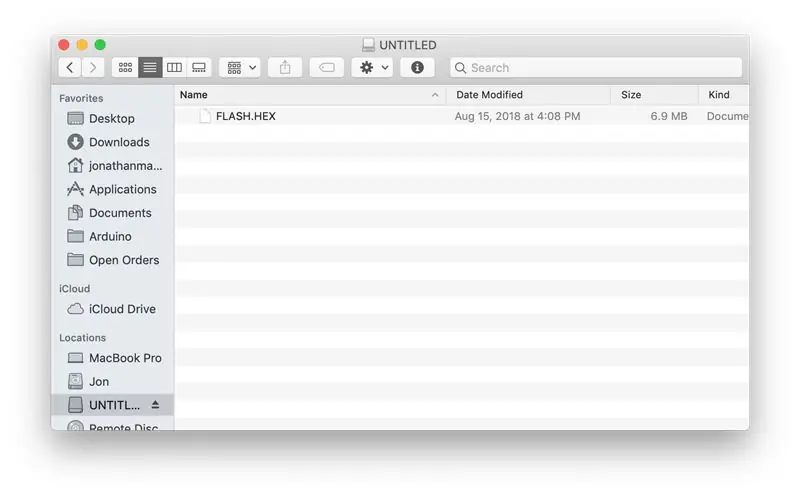
Súbor MP3 FAT Hex je možné vytvoriť pomocou mojej aplikácie Mac OS FatFsToHex. Ak ste používateľom systému Windows, konečným cieľom je získať obrázok súborového systému FAT16 obsahujúci všetky súbory MP3, ktoré je možné prehrať v detektore Varmint, načítanom do pamäte NOR Flash EEPROM. Poradie prehrávania určuje poradie súborov v koreňovom adresári FAT.
Ak vlastníte počítač Mac alebo k nemu máte prístup, stiahnite si aplikáciu FatFsToHex z GitHub:
Všimnite si toho, že aplikáciu nemusíte vytvárať, v tomto úložisku je súbor zip obsahujúci zabudovanú aplikáciu.
Potom, čo ste sa rozhodli pre súbory MP3, ktoré chcete hrať na doske, spustite aplikáciu FatFsToHex a presuňte súbory do zoznamu súborov. Nastavte poradie prehrávania usporiadaním súborov v zozname. Ak sa jedná o skupinu MP3, ktoré si myslíte, že môžete použiť viackrát, uložte ich na disk pomocou príkazu uložiť (⌘-S). Exportujte (⌘-E) hexadecimálny súbor MP3 na kartu SD s názvom súboru FLASH. HEX.
Pochybujem, že niekto skutočne vyrobí jednu z týchto dosiek, ale ak to niekto urobí a vy sa zaseknete pri vytváraní hexadecimálneho súboru MP3, kontaktujte ma a ja vám ho vyrobím.
Krok 15: Načítajte súbory MP3 do pamäte NOR Flash EEPROM

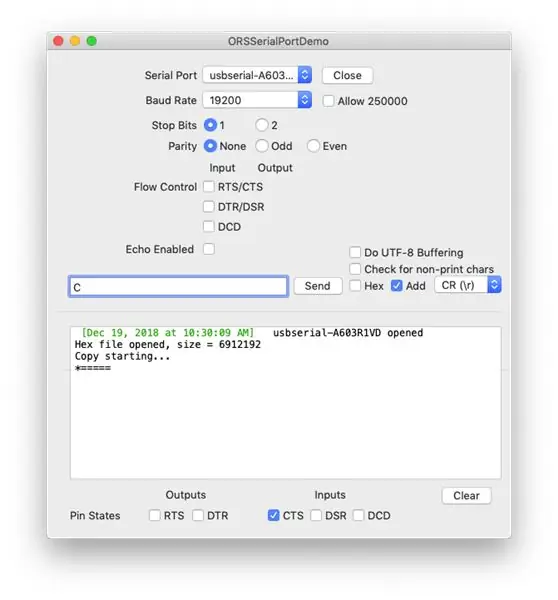
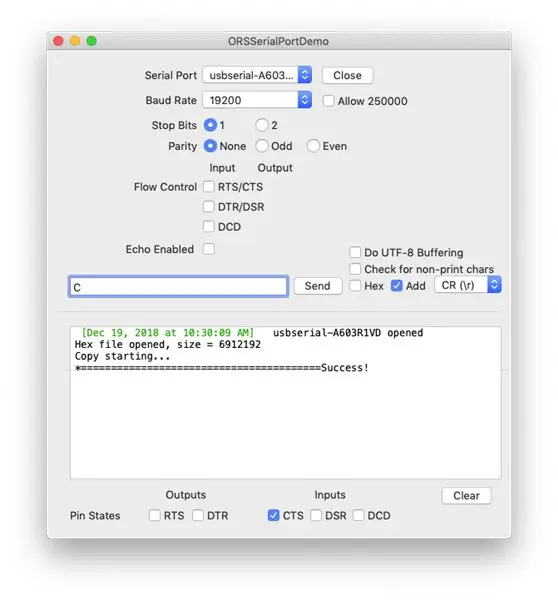
Na tento krok potrebujete Arduino ako ISP (alebo dosku, ktorú som navrhol) a 6 -žilový kábel ISP. Musíte použiť 6 -žilový kábel, pretože na doske bude vypnutý MOSFET, ktorý napája sekciu MP3. Tiež by ste mali odpojiť napájanie z napájacieho konektora dosky.
Ak nepoužívate ISP, ktorého som navrhol, ISP, ktorého používate, musí byť načítaný s mojou náčrtkou Hex Copier a musí mať modul karty SD podľa pokynov v náčrte HexCopier. Skicu HexCopier je možné spustiť na akomkoľvek zariadení Arduino s ATmega328p (a niekoľkými ďalšími ATMegas.) Táto skica je v úložisku GitHub FatFsToHex.
Nastavte prepínač DPDT v blízkosti NOR Flash EEPROM na PROG. Pripojte 6 -kolíkový kábel ISP medzi ISP a konektor NOR FLASH pomocou GND, ako je vyznačené na doske, aby ste určili správnu orientáciu konektora.
Akonáhle je napájanie zapojené s vloženou kartou SD a prenosová rýchlosť sériového monitora nastavená na 19200, pošlite skici písmeno C a návratový znak („C / n“alebo „C / r / n“), aby ste mohli začať kópia. Očakávanú odpoveď zo skice kopírky spustenej na ISP nájdete v snímke obrazovky.
Krok 16: Zostavenie prílohy
Ako už bolo spomenuté, súbory 3D STL je možné stiahnuť z webu Thingiverse:
Všetky diely sú vytlačené s 20% výplňou. Iba podpora BracketBase.stl by mala byť vytlačená s podporou „Touching Buildplate“.
Vytlačte nasledujúce diely: škatuľu, kryt, tanier, konzolu a maticu, s BracketBase vytlačenými samostatne, ako je uvedené vyššie.
Keď niekoľko hodín čakáte na vytlačenie krytu, ďalšie kroky popisujú úpravy zakúpených modulov a vytvorenie zostáv káblov.
Všetky 3D diely boli navrhnuté pomocou programu Autodesk Fusion 360.
Krok 17: Odstráňte regulátor 3v3 z detektora pohybu


Modul detektora pohybu HC-SR501 je dodávaný s regulátorom napätia 3v3, pretože doska bola navrhnutá tak, aby pracovala pri 5V. Doska detektora Varmint beží na 3v3, takže regulátor by mal byť odstránený. Ak máte pocit, že regulátor nespôsobí žiadne problémy, túto úpravu preskočte.
Vyššie uvedené obrázky sú pred a po úprave. Regulátor sa odstráni pomocou teplovzdušnej pištole. Elektrolytický kondenzátor najbližšie k regulátoru som chránil hliníkovou fóliou. Po odstránení regulátora pridajte prepojku 0603 0 ohm, ako je znázornené na fotografii (bude fungovať aj kvapka spájky.)
Krok 18: Voliteľné: Odstráňte konektor USB z modulu nabíjačky

Modul nabíjačky lítiových batérií 18650 TP4056 má konektor USB, ktorý je možné voliteľne odstrániť. Ak nie je odstránený, stačí ho pomocou dlhšej skrutky zaistiť k boku skrinky detektora.
Skrutka, ktorá sa používa pri demontáži konektora, je valcová hlava M2,5x4 s podložkou. Ak neodpojíte konektor USB (konektor USB sa vysunie dostatočne na to, aby zachytil hlavu skrutky), nebudete potrebovať podložku.
Krok 19: Zostavte káble



Väčšina konektorov je JST XH2.54, s výnimkou jedného 3 -kolíkového dupontného konektora (aj keď za to môžete nahradiť JST.) V prípade konektorov mužského typu JST spájkujte vodiče s kolíkmi konektora a potom pomocou teplom zmršťovacej trubice zakryte spájkovací spoj.. Vyrábajú krimpovacie kolíky a konektory konektorov JST, ale je ťažké ich nájsť a nestojí za to.
Budete potrebovať krimpovací nástroj. Používam Iwiss SN-01BM. Tento krimpovač zvláda kolíky JST a Dupont. Tento vysokokvalitný krimpovač funguje oveľa lepšie ako lisy bez názvu a je to len o 5 dolárov viac. Drôt by mal byť odizolovaný dôsledne na 2 mm. Prvá fotografia je anotovaná, aby ukázala dĺžky káblov a konektory, ktoré sa majú pripojiť. Celý drôt má 26 AWG. Odrežte vodiče na zobrazené dĺžky a odizolujte všetky konce na 2 mm, okrem solárneho kohútika, kde by jeden koniec každého kábla mal mať 4 mm. 4 mm konce sú skrútené k sebe a pred spájkovaním na kolíky konektora sa nanesie spájka (pozri fotografie)
POZNÁMKA: Kolíky na 16 cm kábli solárneho panelu by nemali byť pripevnené, kým nie je namontovaná montážna konzola solárneho panelu.
Ak ste ešte nikdy nepoužili krimpovací nástroj: Umiestnite kolík samice do menšieho z dvoch krimpovacích otvorov tak, aby kolíkové „krídla“smerovali nahor. Vzdialenosť, na ktorú sa kolík rozprestiera na druhej strane matrice, je určená tým, kde bude holý drôt pritlačený na kolík. Pozrite si fotografie, ktoré ukazujú kolík JST v matrici. Stlačte rukoväť krimpovačky tak, aby kolík nevypadol z čeľuste/matrice. Vložte drôt, kým neuvidíte, že holý koniec začína vykúkať z opačnej strany. Orientácia viazaného vodiča určuje, ako sa kolík spojí s konektorom. Správnu orientáciu nájdete na fotografii. Keď je drôt v matrici, pomaly stláčajte držadlo tvarovača, kým nebudete počuť uvoľnenie rohatky lisu. NECHCETE vidieť, ako tvrdo môžete stlačiť rukoväť krimpu. Ak stlačíte bod uvoľnenia rohatky, môžete prestrihnúť drôt v kolíku a ani si to nevšimnete, kým sa nepokúsite kábel použiť. Ak pri správnom používaní drviča narazíte na strihané drôty, je potrebné lis upraviť. Na tejto úprave je matica na rukoväti.
Krok 20: Zostavte montážnu konzolu solárneho panelu


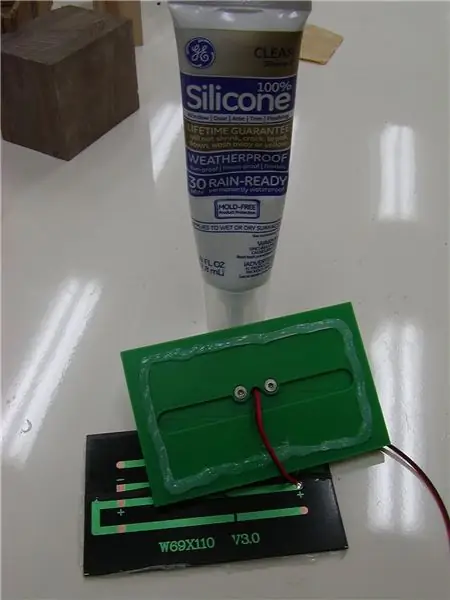
Použité názvy odkazujú na názvy súborov súčiastok 3D STL.
Otestujte, či je BracketBase a matica vhodné, podľa potreby nastavte BracketBase/maticu. Ak tlačíte bez podpory, malo by to byť v poriadku. Všetky moje sa zmestili bez akéhokoľvek čistenia.
Zatlačte maticu M3 do konzoly BracketBase (nebojte sa, že by ste ju pevne dotiahli, skrutka ju vtiahne.) Pripojte konzolu BracketBase k konzole a vyskúšajte si uchytenie. Akonáhle ste spokojní s uchytením, spojte dva kusy pomocou plochej skrutky M3x22 mm (odrezal som 25 mm plochú skrutku podľa veľkosti.) Keď ste s vložením spokojní, oddeľte dve časti a položte držiak na bok nabok.
Pomocou dvoch plochých skrutiek M3x8 nasaďte držiak na tanier nasucho. Ak sú diely správne zarovnané, vyskrutkujte skrutky a naneste tenkú vrstvu plastového epoxidu na čelo konzoly, ktoré sa zhoduje s doskou. Utiahnite dve skrutky a počkajte, kým sa epoxid nevytvrdí.
Prevlečte jeden koniec 16 cm červeného/čierneho drôtu 26 AWG spojeným držiakom a doskou. Spájkujte vodiče k solárnemu panelu, ako je to znázornené na obrázku.
Ochrannú fóliu na čele solárneho panelu odstráňte až po montáži montážnej konzoly.
Vyčistite zadnú stranu solárneho panelu čističom plošných spojov.
Ak je váš solárny panel plochý, spustite okolo okraja platne silikónovú perličku. Ak je váš solárny panel zdeformovaný, použite namiesto toho tenkú vrstvu plastového epoxidu. Mal som zdeformovaný panel, ktorý sa rozpadol pomocou silikónu. Uprednostňuje sa silikón, pretože v prípade potreby môžete solárny panel odstrániť/znova použiť. S epoxidom bude ťažké odstrániť panel.
Pripevnite solárny panel k doske a počkajte, kým lepidlo vytvrdne.
Veďte drôt cez BracketBase. Utiahnite 22 mm skrutku. Krimpujte ženské kolíky JST na vodiče. Pripojte konektor.
Krok 21: Pridajte interné diely skrinky




Pripojte dva káble nabíjačky k doske nabíjačky (doska je dobre označená)
Vnútorné časti nasaďte na sucho.
Odstrihnite vodiče držiaka batérie 18650 (aby sa dostali k nabíjačke)
Odstráňte vnútorné časti.
Pripojte vodiče držiaka batérie 18650 k nabíjačke.
Maska z tváre Boxu.
Zamaskujte kužeľ detektora pohybu.
Okolo detektora pohybu a otvorov reproduktora umiestnite tenký silikónový krúžok.
Skrutky príliš neutahujte…
Pomocou skrutiek M2x5 zaistite detektor pohybu a reproduktor. Skrutky detektora pohybu by mali byť spolu utiahnuté, aby sa modul nekýval na jednu stranu
Umiestnite a zaistite držiak batérie pomocou skrutky M2,5x4.
Nabíjačku umiestnite a zaistite pomocou skrutky + podložky M2,5x4 (ak ste odpojili konektor USB), inak funguje akákoľvek dĺžka, vždy som odpojil konektor USB.
Nainštalujte a zaistite dosku detektora Varmint pomocou 2 alebo 4 skrutiek M2x5. Fungujú aj samorezné skrutky M2,3x5 do plastu.
Nakoniec nainštalujte PCB alebo patch anténu do konektora U. FL na doske. Anténa na obrázku je 433 MHz PCB anténa s lepiacou podložkou.
Krok 22: Nasuňte zadný kryt a je hotovo


Nainštalujte nabitú batériu 18650, pripojte napájací kábel k doske, nasuňte zadný kryt a môžete naštvať niektorých varmintov (alebo vašu manželku).
Krok 23: Voliteľné: Zostavenie diaľkového ovládača detektora Varmint
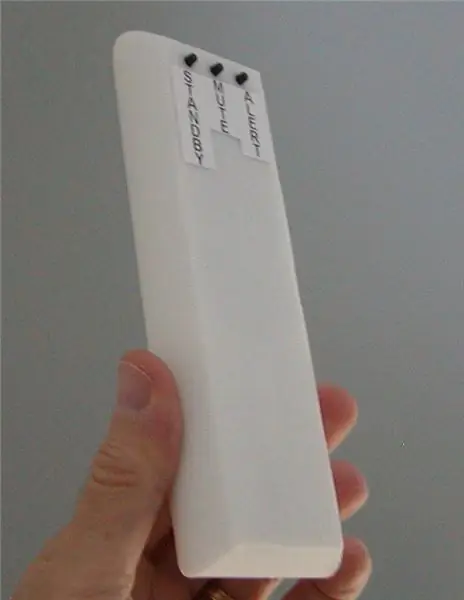
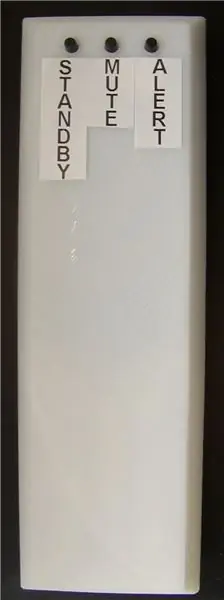

Ako som poznamenal v úvode, diaľkový ovládač je doska detektora varmint s menším počtom súčiastok. Nebudem zachádzať do podrobností o zostave dosky. V nasledujúcich krokoch sú fotografie dosky so zmenšenými časťami, ktoré by mali stačiť na to, aby ste zistili, aké časti sa používajú.
Krok 24: Zostavte dosku

Zostavte dosku zhruba rovnakými krokmi ako dosku Varmint Detector.
Nie príliš zrejmým rozdielom v tejto doske je malý prepojovací mostík vľavo od resetovacieho tlačidla, ktorý prechádza medzi dvoma priechodkami (malými dierami), aby po odstránení MOSFETu (ako je to v tomto prípade) prenášal energiu do transceiveru. Použite krátky kus drôtu na ovinutie 30 AWG. Ak nemáte drôt ovinutý drôtom, môžete na spojenie dvoch bodov použiť holé pramene drôtu z ťažšieho viacvláknového drôtu, čokoľvek.
Krok 25: Vytlačte 3D diely

Použité názvy odkazujú na názvy súborov súčiastok 3D STL.
Vytlačte 3D diely: RemoteBase, MCU_Cover a Battery_Cover.
Časti sú vytlačené s 20% výplňou, bez podpory.
Krok 26: Zostavte zostavy káblových zväzkov batérií




Použil som pružinové podložky batérie 9 x 9 mm. Kúpil som ich na Banggood.com:
Netuším, či stále predávajú taniere rovnakých rozmerov. Ďalšie platne som kúpil na AliExpress a boli o niečo väčšie. Nedal som si čas na úpravu dizajnu, aby som ich používal.
Preložte chlopne tak, ako je to znázornené na fotografii. Odrežte a spájkujte drôty na dĺžku, ako je znázornené. Pripojte ženské kolíky JST.
Akonáhle sú pružinové svorky nainštalované, nemôžete ich dostať von, kým nezničíte 3D časť. Platne majú malé otrepy, ktoré zabraňujú vybratiu platne. Buďte si teda istí, že je všetko skrátené na správnu dĺžku.
Pružinové spony sú zasunuté do kanálov, ako je znázornené. Na ich zatlačenie som použil plochý koniec 3 mm šesťhranného meniča.
Drôt prechádza od zarážky, naprieč lícom k hornému okraju dosky, potom nadol k ďalšej záložke. V 3D tlači sú kanály, do ktorých sa majú drôty zatlačiť (opäť som použil plochý koniec šesťhranného ovládača.)
Krok 27: Vyrobte dosku s tlačidlami a káblový zväzok


Rozvádzač je kus prototypu dosky 20x80 mm rozrezaný na 30 mm.
Prepínače sú dotykové momentálne spínače 6X6X10 DIP. Dĺžka tlačidla 10 mm sa meria zo zadnej strany spínača, strany, ktorá sa dotýka dosky.
Príklad tohto prepínača:
V zadnej časti rozvádzača uvidíte dierové stĺpce M až X. Nohy prepínača sú umiestnené na hornom a treťom rade dosky v stĺpcoch MP, QT, UX, s prepojkami medzi 3. radom PQ a TU, s spoločná zem (čierny vodič) vypnutá z X.
Oporné otvory pre upevňovacie skrutky sa vyrábajú zväčšením otvorov P a U v spodnom rade. Medzi montážnymi otvormi som tiež urobil zárez na vedenie drôtov.
Drôty na fotografii majú približne 5 cm. Pripojte ich podľa fotografie.
Krok 28: Nainštalujte dosky a anténu

Pred inštaláciou dosiek vystružujte 3 otvory pre gombíky na 3,5 mm
Dosky sa inštalujú pomocou 6 skrutiek M2x5.
Anténa je PCB anténa 433 MHz
Krok 29: Nastavte poistky a načítajte náčrt
Rovnakým postupom nastavte poistky a načítajte skicu, ako bolo popísané vyššie pre plne obsadenú dosku detektora Varmint. Jediným rozdielom je, že načítate skicu VarmintDetectorRemote.
Pripojte kryt batérie a mcu a máte hotovo.


Druhé miesto v súťaži o PCB
Odporúča:
Bezdrôtový detektor striedavého prúdu: 7 krokov (s obrázkami)

Bezdrôtový detektor striedavého prúdu: Pri vytváraní predchádzajúceho pokynu (ľahký infračervený snímač priblíženia) som zistil niekoľko vecí o použití 2 tranzistorov za sebou na zosilnenie veľmi slabého signálu. V tomto návode sa budem venovať tomuto princípu, ktorý sa nazýva aj & quo
Jednoduchý detektor kovov Arduino: 8 krokov (s obrázkami)

Jednoduchý detektor kovov Arduino: *** Bola zverejnená nová verzia, ktorá je ešte jednoduchšia: https://www.instructables.com/Minimal-Arduino-Metal-Detector/ *** Detekcia kovov je skvelá doba, ktorá sa dostane vonku, objavovať nové miesta a možno nájsť niečo zaujímavé. Skontrolovať ťa
Detektor sociálnej vzdialenosti: 7 krokov (s obrázkami)

Social Distance Detector: Social Distance Detector: Som Owen O z Denveru Colorado a tento rok budem v 7. ročníku. Môj projekt sa nazýva Social Distance Detector! Ideálne zariadenie na zaistenie bezpečnosti v týchto ťažkých časoch. Účel detektora sociálnych vzdialeností
Detektor masky COVID-19: 6 krokov (s obrázkami)

Detektor masiek COVID-19: Vzhľadom na vplyv epidémie koronavírusu (COVID 19) môže vstup a výstup z administratívnej budovy Makerfabs vykonávať iba personál a musí používať masky NFC špeciálne prispôsobené spoločnosťou Makerfabs, ku ktorým sa cudzinci nedostanú. . Ale niektorí ľudia
Detektor dymu IOT: Aktualizujte existujúci detektor dymu pomocou IOT: 6 krokov (s obrázkami)

IOT Detektor dymu: Aktualizujte existujúci detektor dymu pomocou IOT: Zoznam prispievateľov, Vynálezca: Tan Siew Chin, Tan Yit Peng, Tan Wee Heng Vedúci: Dr Chia Kim Seng Katedra mechatronického a robotického inžinierstva, Fakulta elektrotechniky a elektroniky, Universiti Tun Hussein Onn Malajsie. Distribuovať
